把手机与电脑连接电脑可以操控手机屏幕吗 电脑蓝牙连接手机的具体指导
当今社会,手机和电脑已经成为人们生活中不可或缺的电子设备,有时候我们可能会需要在电脑上操控手机屏幕,那么是否可以通过电脑与手机连接来实现呢?通过蓝牙连接手机的方式,我们可以实现这一目的。接下来让我们一起来看看具体的连接指导。
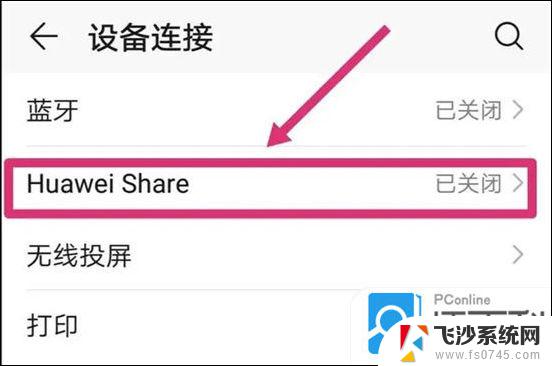
电脑蓝牙连接手机的具体方法步骤
1.首先打开 笔记本电脑 的蓝牙服务:右击“我的电脑”图标,单击“管理”;在“计算机管理窗口”中,依次选择“计算机管理(本地)”--“服务和应用程序”--“服务”。在右侧找到“Bluetooth Service”服务,选择“启动”来启动蓝牙服务。
2.然后打开手机的蓝牙:在手机中找到“设置”,依次打开“无线和网络”--“蓝牙设置”。勾选“蓝牙”和“可见”。
3.手机搜索笔记本:选择“扫描搜索设备”,找到笔记本蓝牙设备,单击设备名称与之配对。可以选择手机上的文件,通过“分享”--“蓝牙”发送到笔记本。
4.笔记本搜索手机:双击“我的 Bluetooth 位置”,单击“Bluetooth”--“搜索设备”。当搜索到“GT-S5660”手机设备,双击手机设备与之配对,生成配对码,手机上接受“蓝牙配对请求”,笔记本就可以将文件发送至手机上。
电脑和手机蓝牙连接有什么用?
电脑蓝牙和手机蓝牙一般用来相互之间传文件。是无法查看对方的盘符里的文件的。
电脑发送文件给手机:
右击“我的蓝牙“图标,选发送文件。
找到想要发送的手机,然后点击该手机。
选择要传送的文件。
第一次连接,手机端需要按提示输入一个配对码。对方选择接收即可。
手机给电脑发送文件:
1.选择手机上的文件,点击“分享”,以蓝牙方式发送。
2.选择匹配的电脑即发送,等待电脑选择接收即可。
以上就是关于如何将手机与电脑连接并操控手机屏幕的全部内容,如果您遇到相同的情况,可以按照以上小编提供的方法来解决。
把手机与电脑连接电脑可以操控手机屏幕吗 电脑蓝牙连接手机的具体指导相关教程
-
 手机可以蓝牙连接电脑吗 手机蓝牙连接电脑教程
手机可以蓝牙连接电脑吗 手机蓝牙连接电脑教程2023-12-16
-
 手机蓝牙可以和电脑蓝牙连接吗 如何通过蓝牙将手机连接到笔记本电脑
手机蓝牙可以和电脑蓝牙连接吗 如何通过蓝牙将手机连接到笔记本电脑2024-02-27
-
 手机可以连电脑蓝牙吗 怎样用手机蓝牙与电脑配对连接
手机可以连电脑蓝牙吗 怎样用手机蓝牙与电脑配对连接2024-02-21
-
 电脑如何跟手机连接蓝牙 手机蓝牙连接电脑步骤
电脑如何跟手机连接蓝牙 手机蓝牙连接电脑步骤2024-02-25
- 手机怎么连接手表蓝牙 蓝牙手表连接手机设置指南
- 手机蓝牙怎么连电脑 用蓝牙连接手机和电脑的方法
- 电脑可以共享手机热点吗 电脑连接手机热点的步骤
- 红米手机可以用蓝牙耳机吗 红米蓝牙耳机连接教程
- 电脑如何连手机蓝牙 怎样用蓝牙连接手机和电脑
- bose蓝牙耳机可以连电脑吗 bose耳机连接电脑的步骤
- 电脑怎么打印机连接打印机 电脑连接打印机的步骤详解
- excel汇总表怎么取分表数据 Excel 如何合并多个分表数据到总表
- 笔记本没有鼠标箭头怎么办 电脑鼠标箭头消失了怎么回事
- 笔记本连接wifi但是不能上网 笔记本连接无线网络但无法打开网页怎么办
- 戴尔截屏快捷键 戴尔笔记本电脑截图快捷键是什么
- word中如何合并单元格 word文档合并单元格教程
电脑教程推荐
- 1 word上方的横线怎么删除 word文档如何去掉顶部横线
- 2 workstation12 密钥 VMware12虚拟机激活教程
- 3 苹果12pro怎么连接无线耳机 iphone12耳机连接不上怎么办
- 4 windows压缩文件管理器 Windows 10资源管理器怎么压缩文件
- 5 微信怎么设置提醒不显示内容 如何在微信收到信息时不显示消息内容
- 6 电脑qq怎样删除聊天记录 电脑上QQ聊天记录删除方法
- 7 电脑wps无法卸载 wps office彻底卸载步骤
- 8 电脑按什么重启 快捷键让电脑重启的方法
- 9 电脑桌面横屏了,怎么切换回来 电脑显示屏从横屏切换为竖屏的方法
- 10 excel如何忽略错误 Excel如何忽略所有错误